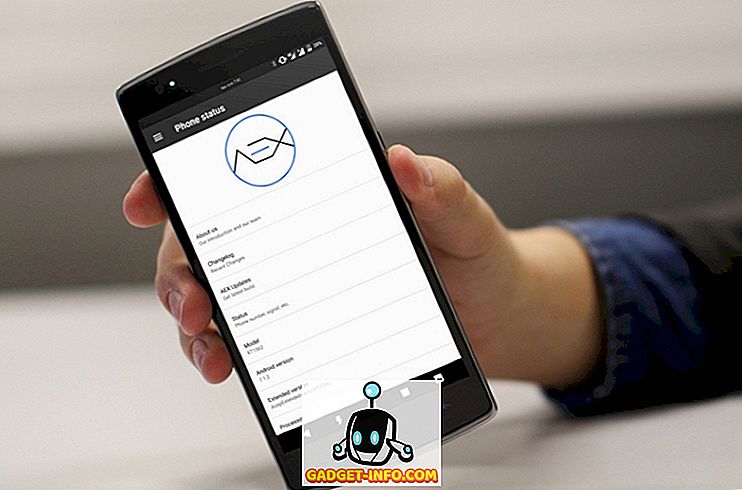यदि आप एक पीसी गेमर हैं, तो इस तथ्य से कोई इनकार नहीं है कि आपको स्टीम का उपयोग करना चाहिए। वाल्व्स स्टीम गेम और गेम-संबंधित सेवाओं के लिए डिजिटल वितरण में वैश्विक नेता है। आसान और कुशल गेम प्रबंधन के लिए स्टीम का अपना क्लाइंट भी है। आप स्टीम के एक लंबे समय के उपयोगकर्ता हो सकते हैं, लेकिन यह एक तथ्य है कि स्टीम के ऐप और वेब पोर्टल के विभिन्न मेनू के नीचे बहुत सारे उपकरण छिपे हुए हैं, जिनके बारे में आप नहीं जानते होंगे। हां, मैं विभिन्न स्टीम ट्रिक्स के बारे में बात कर रहा हूं जो आपके समग्र स्टीम अनुभव को बढ़ाने में मदद करेंगे। तो, आगे की हलचल के बिना, यहां 15 शांत भाप चालें हैं जिन्हें आपको जानना चाहिए:
1. अपनी लाइब्रेरी में नॉन-स्टीम गेम्स जोड़ें
निश्चित रूप से आपके द्वारा खरीदे गए सभी खेल स्टीम के माध्यम से नहीं खरीदे गए हैं। आप उन्हें ईए की उत्पत्ति, या अन्य पोर्टल्स खरीद सकते थे जो स्टीम नहीं होने पर आपको छूट की पेशकश करते थे। किसी भी तरह से, वाल्व के स्टीम के बिना उस गेम पर अपने दोस्तों के साथ जुड़ने और सामूहीकरण करने में परेशानी हो सकती है। शुक्र है, स्टीम में एक इनबिल्ट सुविधा है जो आपको अपने स्टीम क्लाइंट में नॉन-स्टीम शीर्षक जोड़ने की अनुमति देती है। ऐसा करने के लिए, नीचे दिए गए चरणों का पालन करें:
- मेनू बार में स्टीम क्लाइंट और "गेम्स" ऑप्शन पर जाएं। "मेरी लाइब्रेरी में एक नॉन-स्टीम गेम जोड़ें" चुनें।

- प्रक्रिया बहुत सीधी है। आपको अपने सिस्टम पर इंस्टॉल किए गए प्रोग्राम और एप्लिकेशन की सूची के साथ प्रस्तुत किया जाएगा। केवल उन शीर्षकों के बगल में स्थित चेकबॉक्स चुनें, जिन्हें आप जोड़ना चाहते हैं, और फिर स्टीम की सूची में उन्हें जोड़ने के लिए नीचे-दाएं में "चयनित प्रोग्राम जोड़ें" बटन पर क्लिक करें।

2. बैच स्थापित / स्थापना रद्द खेल
सुनिश्चित करें कि ऐप्स इंस्टॉल और अनइंस्टॉल करने के लिए विंडोज इनबिल्ट ऐप आपकी अधिकांश ज़रूरतों के लिए पर्याप्त हो सकता है, लेकिन इसमें अभी भी सिस्टम से सब कुछ साफ़ करने की क्षमता का अभाव है, जिसमें रजिस्ट्री प्रविष्टियाँ और अन्य बचे हुए डेटा शामिल हैं। इसके अलावा, Windows सेवा सामूहिक रूप से ऐप्स की स्थापना रद्द नहीं कर सकती है। लेकिन फिर से, अगर आपको स्टीम है तो आपको डरने की क्या ज़रूरत है। 2014 में वापस, स्टीम ने अपने क्लाइंट के लिए एक नई कार्यक्षमता जोड़ी, जो आपको अपने पुस्तकालय से गेम को स्थापित करने और अनइंस्टॉल करने की अनुमति देता है, इस प्रकार आपको अंतरिक्ष के टन की बचत होती है। ऐसा करने के लिए:
- अपनी स्टीम लाइब्रेरी खोलें और शीर्ष दाईं ओर सूची आइकन पर क्लिक करके "सूची दृश्य" पर जाएं।

- एक बार हो जाने के बाद, आप अपनी लाइब्रेरी में Ctrl बटन पर क्लिक करके और अपने माउस के बाएँ क्लिक के साथ गेम चुनकर कई गेम चुन सकते हैं। एक बार जब आप चयन कर लेते हैं, तो बस राइट क्लिक करें और अपनी पसंद के आधार पर "इंस्टॉल करें" या "अनइंस्टॉल करें" चुनें।

3. बैकअप अपने सहेजें खेल
तो आप शायद सोचते हैं कि स्टीम क्लाउड आपके सभी गेमों को स्वचालित रूप से सही करता है? खैर, यह करता है और फिर यह नहीं करता है। मेरे कहने का मतलब यह है कि स्टीम केवल वाल्व सर्वर के लिए खेल डेटा को बचाने का समर्थन करता है, और वह भी केवल इस शीर्षक का जो इस सुविधा का समर्थन करता है। लेकिन क्या होगा अगर आप ऐसी स्थिति में भागते हैं जहां आपका सिस्टम दुर्घटनाग्रस्त हो जाता है, या ठीक है, बस कुछ भी होता है और आपको अपने गेम को फिर से स्थापित करना होगा। ज़रूर, खरीदे गए खेल अभी भी आपकी लाइब्रेरी में रहते हैं, लेकिन आपको गेम डेटा के डाउनलोड को फिर से डाउनलोड करके अपने इंटरनेट सेवा प्रदाता को पेशाब करना होगा। खैर, आपके लिए सौभाग्य से, स्टीम भविष्य में आसानी से बहाल होने के लिए आपके पूरे खेल के डेटा को एक बाहरी भंडारण में मदद करता है। यदि आप अपने गेम डेटा का बैकअप लेना चाहते हैं, तो नीचे दिए गए चरणों का पालन करें:
- अपनी लाइब्रेरी पर जाएं और अपनी पसंद के गेम पर राइट-क्लिक करें और "बैकअप गेम फाइल्स" चुनें । एक संवाद बॉक्स आपके सभी इंस्टॉल किए गए खेलों की एक सूची के साथ पॉप अप होगा, जिससे आप यह चुन पाएंगे कि आप कौन से शीर्षक का बैकअप लेना चाहते हैं।

- एक संवाद बॉक्स आपको बैकअप के लिए गंतव्य का चयन करने की अनुमति देगा। "ब्राउज़" पर क्लिक करके अपनी पसंद के स्थान का चयन करें, और एक बार जब आप कर लें, तो बैकअप के साथ आगे बढ़ने के लिए "अगला" पर क्लिक करें। स्टीम अब आपके पूरे गेम डेटा को चयनित स्थान पर बैकअप देगा।

- इन बैकअप को पुनर्स्थापित करने के लिए, बस अपने स्टीम खाते पर लॉग ऑन करें, फिर बैकअप फ़ोल्डर खोलें और "स्टीमबैकअप.exe" फ़ाइल चलाएं और सब कुछ सुरक्षित और ध्वनि बहाल करने के लिए ऑन-स्क्रीन निर्देशों के साथ आगे बढ़ें।
नोट - जबकि स्टीम की बैकअप सुविधा महान है, यह मॉड्स, कस्टम कॉन्फ़िगरेशन फ़ाइलों, या गेम का उपयोग नहीं करेगा जो तृतीय-पक्ष इंस्टॉलर या गैर-स्टीम गेम का उपयोग करते हैं जो आपने उपर्युक्त विधि का उपयोग करके स्टीम में जोड़ा था।
4. अपने परिवार के साथ अपने खेल साझा करें
खेलों के डिजिटल वितरण के लिए स्टीम प्रमुख पोर्टल है। लेकिन यह संभव नहीं है कि प्रत्येक और सभी लोग उन सभी खेलों को वहन करने में सक्षम हों जो एक इच्छा रखते हैं। इससे भी बदतर, यह दुख होता है जब आप अपने छोटे भाई को एक खेल खेलते देखते हैं जिसे आप वास्तव में खेलना चाहते थे, लेकिन आपने अपना पैसा किसी अन्य खेल पर खर्च किया। और अब वह आपको अपने खाते के माध्यम से खेलने नहीं देगा क्योंकि उसे डर है कि आप अपने खेल को बचाने और खेल में अपनी विभिन्न उपलब्धियों को खराब कर सकते हैं।
खैर, वाल्व इस स्थिति को समझता है और एक सरल और निफ्टी समाधान प्रदान किया है, अर्थात, परिवार साझाकरण। यह सुविधा अनिवार्य रूप से क्या करती है, यह है कि यह एक परिवार के सदस्य को खरीदे गए खेल को स्टीम के माध्यम से किसी अन्य परिवार के सदस्य को साझा करने की अनुमति देता है । ऐसा करने के लिए, स्टीम परिवार साझाकरण का उपयोग करके स्टीम गेम साझा करने के तरीके पर हमारे इन-डिटेल गाइड का पालन करें।

5. प्रदर्शन में खेल एफपीएस काउंटर
तो आपने अभी-अभी अपने सिस्टम के लिए एक नया जीपीयू खरीदा है और यह शानदार दिखता है और प्रदर्शन करता है। लेकिन आप अपने दोस्तों को कैसे दिखावा कर सकते हैं जो इसे गवाह नहीं कर सकते? मुझे लगता है कि हम सभी जानते हैं कि संख्या झूठ नहीं है। कम से कम, ज्यादातर मामलों में। इस मामले में मैं जिस संख्या का उल्लेख कर रहा हूं, वह आपका एफपीएस मीटर है। किसी भी गेमर के लिए, एफपीएस मीटर ज्ञान का एक अनिवार्य उपकरण है, जो उसे यह तय करने में मदद करता है कि गेमप्ले के एक सभ्य सत्र के लिए कौन सी सेटिंग्स सबसे अच्छी है। आदर्श रूप से, यदि आपका FPS 30-60 की सीमा में है, तो खेल को खेलने योग्य माना जाता है। लेकिन आप इस प्रसिद्ध एफपीएस मीटर को कैसे देखते हैं कि मैं एक खेल के बारे में बात कर रहा हूं?
जबकि कुछ गेम अपने खेल के भीतर ही एफपीएस मीटर को टॉगल करने की क्षमता प्रदान करते हैं, यह एक समान सुविधा नहीं है। लेकिन झल्लाहट नहीं, वाल्व स्टीम में शामिल होने वाले सभी खेलों में एफपीएस मीटर दिखाने के लिए एक सुविधा प्रदान करके इसे ठीक करने में सक्षम है । ऐसा करने के लिए, नीचे दिए गए चरणों का पालन करें:
- अपने मेनू बार में "स्टीम" विकल्प पर जाएं, और "सेटिंग" चुनें ।

- एक बार, "इन-गेम" टैब पर जाएं, और "गेम में रहते हुए स्टीम ओवरले को सक्षम करें" के बगल में स्थित चेकबॉक्स को चेक करें । एक बार जब आप इसके साथ हो जाते हैं, तो बस उसके नीचे "इन-गेम एफपीएस काउंटर" विकल्प पर जाएं, और अपनी पसंद के अनुरूप एफपीएस मीटर के लिए स्थान का चयन करें।

- और बस। अपनी पसंद का गेम खोलें और आप द्वारा निर्धारित स्थान पर एफपीएस मीटर देखा जाएगा।

6. इंस्टॉल लोकेशन बदलें
तो, अपने खेल को उस हार्ड हार्ड ड्राइव पर संग्रहीत किया जाता है, और आपको गति की आवश्यकता महसूस होती है? हो सकता है कि आप अपने सभी खेलों को तेज धधकते एसएसडी की ओर धकेलना चाहते हों, या हो सकता है कि आपको एक नया एचडीडी मिला हो, जो कि मौजूदा एक की तुलना में कहीं अधिक तेज हो, और आप अपने सभी खेलों को वहां स्थानांतरित करना चाहते हैं। किसी भी तरह से, मुझे आशा है कि आप महसूस करेंगे कि बस स्थापित फ़ोल्डर्स को स्थानांतरित करने से चाल नहीं चलेगी, बल्कि, यह आपके पूरे गेम डेटा को गड़बड़ कर देगा। लेकिन झल्लाहट नहीं, वाल्व की स्टीम आपको आपके इंस्टॉल किए गए गेम को शिफ्ट करने के बारे में जाने के लिए एक सरल तरीका प्रदान करती है, और वह भी केवल कुछ क्लिक के साथ। ऐसा करने के लिए,
- अपनी लाइब्रेरी खोलें और उस खेल पर राइट-क्लिक करें जिसे आप स्थानांतरित करना चाहते हैं, और "गुण" चुनें ।

- "स्थानीय फ़ाइलें" टैब के नीचे, नीचे आपको "मूव इंस्टॉल फ़ोल्डर" बटन दिखाई देगा। बस उस पर क्लिक करें और ऑन-स्क्रीन निर्देशों का पालन करें।

7. स्टीम का लुक और फील बदलें
अब, जो किसी की पसंद के अनुरूप कुछ भी देखने और महसूस करने को अनुकूलित करने से प्यार नहीं करता है। जबकि मूल स्टीम इंटरफ़ेस अपने आप में काफी शानदार है, कोई कारण नहीं है कि आप इसे अपनी प्राथमिकता में न बदलें। खैर, वाल्व स्वीकार करता है कि और स्टीम क्लाइंट की खाल को बदलने के लिए एक इनबिल्ट विकल्प है। आप नीचे दिए गए चरणों का पालन करके अपने स्टीम क्लाइंट का रूप बदल सकते हैं :
- ध्यान दें कि जबकि वाल्व आपको खाल को बदलने की अनुमति देता है, यह अपने ग्राहक के भीतर कोई अतिरिक्त खाल प्रदान नहीं करता है। आपको पहले यहां से पसंद की गई खाल को डाउनलोड करने की जरूरत है, या, वैकल्पिक रूप से, यहां दिए गए टूल का उपयोग करके अपनी खुद की खाल को खरोंच से बनाएं।
- एक बार जब आप स्टीम स्किन डाउनलोड कर लेते हैं, तो उन स्किन्स को स्टीम के इंस्टॉलेशन फोल्डर में कॉपी-पेस्ट करें। डिफ़ॉल्ट स्थान "C: \ Program Files (x86) \ Steam \ खाल" है ।
- त्वचा फ़ाइलों को चिपकाने के बाद, स्टीम क्लाइंट खोलें, और मेनू बार में "स्टीम" विकल्प पर क्लिक करें और "सेटिंग" चुनें ।

- एक बार वहां, "इंटरफ़ेस" टैब पर जाएं और आपके द्वारा डाउनलोड की गई त्वचा का चयन करें । एक बार हो जाने के बाद, “Ok” दबाएं। अब आपको स्टीम क्लाइंट को पुनरारंभ करना होगा ।

- और बस। आप स्टीम क्लाइंट अब पुनः आरंभ करेंगे और आपकी नई त्वचा को लोड किया जाएगा । यदि आप उसी त्वचा को लगाना चाहते हैं जिसका मैंने उपयोग किया है, तो यह "एयर फॉर स्टीम" त्वचा है और इसे यहाँ पाया जा सकता है।

8. पावर-अप विथ एनहैंस्ड स्टीम
वाल्व की स्टीम सेवा व्यावहारिक रूप से सबसे अच्छा डिजिटल गेम वितरण सेवा है, लेकिन स्टीम क्लाइंट निर्दोष नहीं है। यह आलोचना के अपने स्वयं के सेट के साथ आता है, कुछ विशेषताओं को याद कर रहा है जो वास्तव में समग्र स्टीम अनुभव को बढ़ा सकते हैं। समुदाय ने इसे ध्यान में रखा और "उन्नत स्टीम" विकसित करने के लिए आगे बढ़ा, एक वेब-ब्राउज़र एक्सटेंशन, जो आपके ब्राउज़र से स्टीम तक पहुंचने के तरीके को संशोधित करता है ।
एन्हांस स्टीम अपने उपयोगकर्ताओं को अन्य वेब पोर्टलों से गेम की कीमतें जैसे गेम के बंडलों को सूचीबद्ध करने, उपयोगकर्ता को प्रदर्शित करने, कहानी की रेखा को समाप्त करने में कितना समय लेना चाहिए, निरंतर और कष्टप्रद आयु सत्यापन संकेतों को हटाने के लिए बहुत सी नई सुविधाएँ प्रदान करता है, और बहुत अधिक। एन्हांस्ड स्टीम का उपयोग करने के लिए, बस यहां से अपने संबंधित ब्राउज़र के लिए ब्राउज़र एक्सटेंशन डाउनलोड करें।

9. स्टीम इन्वेंटरी हेल्पर
जैसा कि ऊपर कहा गया है, स्टीम क्लाइंट महान है, लेकिन सही नहीं है। यदि आप स्टीम क्लाइंट के उपयोगकर्ता हैं, तो निश्चित रूप से आपको परेशानी का सामना करना पड़ा होगा जो आपके स्टीम इन्वेंटरी के प्रबंधन की प्रक्रिया के साथ आता है। लेकिन यह है कि स्टीम इन्वेंटरी हेल्पर में आता है। वर्तमान में केवल Google क्रोम के लिए उपलब्ध है, यह ब्राउज़र एक्सटेंशन स्टीम पर बेचने, खरीदने और व्यापार करने की पुनरावृत्ति और क्लंकी प्रक्रिया को बहुत आसान और अधिक सुव्यवस्थित बनाता है ।
विस्तार स्टीम इन्वेंटरी के टन के लिए नए परिवर्धन के साथ आता है, जैसे कि निरंतर पुष्टि के बिना वस्तुओं को जल्दी से खरीदना और बेचना, व्यापार ऑफ़र प्रदर्शित करना, बाजार में उतार-चढ़ाव के आधार पर कीमतों का समायोजन और बहुत कुछ। आप यहां से एक्सटेंशन डाउनलोड कर सकते हैं, और अपने स्टीम इन्वेंट्री को संभालने के तरीके को बदल सकते हैं।

10. स्टीम पर घंटे बिताए देखें
निश्चित रूप से हमारे प्रत्येक पुस्तकालय में कई गेम हैं, जिन पर हमने अनगिनत घंटे बिताए हैं। लेकिन क्या होगा अगर मैंने आपको बताया कि इसे बदलने का एक तरीका है? नहीं, मैं खेल को हटाने के बारे में बात नहीं कर रहा हूं, लेकिन इसके बजाय, मैं एक औसत दर्जे के एक के लिए 'अनगिनत' भाग को बदलने में सक्षम होने के कार्य का उल्लेख कर रहा हूं।
वेबसाइट - स्टीम टाइम, स्टीम पर गेम खेलने के दौरान केवल यह दिखाने के लिए कि आपने कितने घंटे बर्बाद किए हैं । ऐसा करने के लिए, बस यहां वेबसाइट खोलें, और पाठ प्रविष्टि बॉक्स में अपनी स्टीम आईडी दर्ज करें और "मुझे दिखाएं: डी" चुनें ।

जबकि मैंने सिर्फ 38 घंटे बर्बाद किए हैं, ऐसा इसलिए है क्योंकि मेरे अधिकांश गेम स्टीम क्लाइंट के बाहर स्थापित किए गए हैं, लेकिन आपका बस बड़ा हो सकता है। नीचे दिए गए टिप्पणी अनुभाग में स्टीम पर आपके द्वारा बिताए गए घंटों (या बर्बाद) को देखना अच्छा लगेगा।
11. उचित भाप
आपमें से कितने लोग वास्तव में मानते हैं कि स्टीम के गेम विवरण पृष्ठ पर दिखाए गए वीडियो गेम का वास्तविक प्रतिनिधित्व हैं? यदि आप करते हैं, तो आप अधिक गलत नहीं हो सकते। उन वीडियो का लगभग 90% इंजन फुटेज से है न कि वास्तविक इन-गेम प्रदर्शन से। तो आप उस समय क्या करते हैं? आप फेयर स्टीम स्थापित करें, यही है।
फेयर स्टीम एक छोटा सा Google Chrome एक्सटेंशन है जो YouTube से वास्तविक गेमप्ले वीडियो को स्टीम स्टोर में जोड़ता है। यह आपको वास्तविक समय में गेम के तत्वों के यथार्थवादी प्रतिपादन के माध्यम से ब्राउज़ करने की अनुमति देता है, और गेम खरीदने या न लेने के बारे में एक बुद्धिमान निर्णय लेता है। आप यहां से फेयर स्टीम स्थापित कर सकते हैं।

12. हम सब क्या खेल सकते हैं?
तो, आपको रविवार दोपहर एक आलसी दोस्त अपने घरों में बेकार बैठा हुआ है, और आप एक साथ एक मल्टीप्लेयर गेम खेलने का फैसला करते हैं। लेकिन यह कैसे जांचें कि आप सभी गेम एक साथ क्या खेल सकते हैं? आदर्श रूप से, आपको प्रत्येक खिलाड़ी के प्रोफ़ाइल के माध्यम से ब्राउज़ करने और यह देखने की ज़रूरत है कि उनके पास सभी गेम क्या हैं, और फिर अपनी लाइब्रेरी की जांच करें, और अंत में गेम सूची से मेल खाते हुए अंततः सामान्य गेम की सूची प्राप्त करें। लेकिन आपके लिए सौभाग्य से, एक वेबसाइट है जो आपके लिए यह कार्य कर सकती है। ऐसा करने के लिए, नीचे दिए गए चरणों का पालन करें:
- सिर्फ़ व्हाट कैन वी वी ऑल प्ले पर जाएं, और अपनी स्टीम आईडी और अपने दोस्त की स्टीम आईडी डालें और सबमिट पर क्लिक करें।

- वेबसाइट अब प्रत्येक प्रोफ़ाइल पर गेम की सूची के माध्यम से स्कैन करेगी और अंत में आपको आम गेम दिखाएगी।

13. अपना खाता मूल्य जांचें
आपके द्वारा बर्बाद किए गए घंटों को देखना एक बात है, लेकिन आपके द्वारा बर्बाद किए गए पैसे को देखना कुछ अलग है। निश्चित रूप से आपने स्टोर से विभिन्न वस्तुओं को खरीदा होगा, और यहां तक कि स्टीम पर उपलब्ध खेलों की दुनिया में भी बहुत कुछ पूरा किया होगा। लेकिन दुनिया के सामने यह सब कैसे दिखाया जाए? खैर, एक निफ्टी थोड़ा पोर्टल उपलब्ध है जो आपके प्रोफाइल का मूल्यांकन करता है, यह देखने के लिए कि आपके स्टीम खाते का मूल्य क्या है।
आपका मूल्यांकन करने के लिए, बस स्टीमबैंक कैलकुलेटर की वेबसाइट पर जाएं और अपनी पसंद की मुद्रा के साथ अपनी स्टीम आईडी दर्ज करें । फिर, "अपने जीवन से निराश हो जाओ" बटन पर क्लिक करें। वेबसाइट अब आपके स्टीम खाते के मूल्य को प्रदर्शित करेगी, और यदि आपके पास मेरी रेटिंग के समान कुछ है, तो निश्चित रूप से, आप निराश भी होंगे।

14. कब तक मारो
आपने निश्चित रूप से अपने सिस्टम पर कुछ कहानी आधारित गेम इंस्टॉल किए होंगे, और उस गेम पर कई घंटे बिताने के बावजूद, आपने महसूस किया होगा कि शायद यह कहीं नहीं मिल रहा है। "जब तक मैं इस गॉडफ़ोर्सन गेम को खत्म नहीं करता हूं, तब तक" उनके गेमिंग सत्रों के दौरान कम से कम एक बार लगभग हर गेमर को पार कर चुका है। सौभाग्य से, एक साइट है जो आपके लिए उस प्रश्न का उत्तर दे सकती है।
बस कितनी देर तक मारो और अपना स्टीम आईडी दर्ज करें। पोर्टल अब आपके सभी खेलों का विश्लेषण करेगा, साथ ही उनमें आपकी प्रगति भी करेगा, और फिर खेल को पूरा करने के लिए आवश्यक कुल घंटों को प्रदर्शित करेगा।

15. अपने स्टीम डाउनलोड को गति दें
स्टीम के सर्वरों को किसी भी गेमिंग पोर्टल के लिए सबसे अच्छा होने के लिए बार-बार प्रशंसा की गई है। यह कहा जा रहा है, यह काफी संभव है कि आप उनमें से सबसे अधिक नहीं बना रहे हैं, और धीमी गति के साथ पीड़ित हो सकते हैं या निशान डाउनलोड गति तक नहीं हो सकते हैं। अगर ऐसा है, तो आप स्टीम में डाउनलोड की गति बढ़ाने के तरीके के बारे में हमारे गहन ट्यूटोरियल की जांच कर सकते हैं।

इन स्टीम ट्रिक्स के साथ स्टीम का सबसे अधिक उपयोग करें
आधिकारिक क्लाइंट या वेब पोर्टल की मदद से हो, स्टीम निश्चित रूप से आपके सभी गेमिंग जरूरतों को पूरा करने का प्रमुख पोर्टल है। मुझे उम्मीद है कि कुछ बेहतरीन स्टीम ट्रिक्स की हमारी सूची की मदद से आप वॉल्व की सेवाओं से सर्वश्रेष्ठ बना पाएंगे। तो, इन स्टीम ट्रिक को आज़माएं और कमेंट सेक्शन में अपने अनुभव हमारे साथ साझा करें, ताकि हमें पता चल सके कि इन ट्रिक्स ने कैसे आपकी मदद की है।